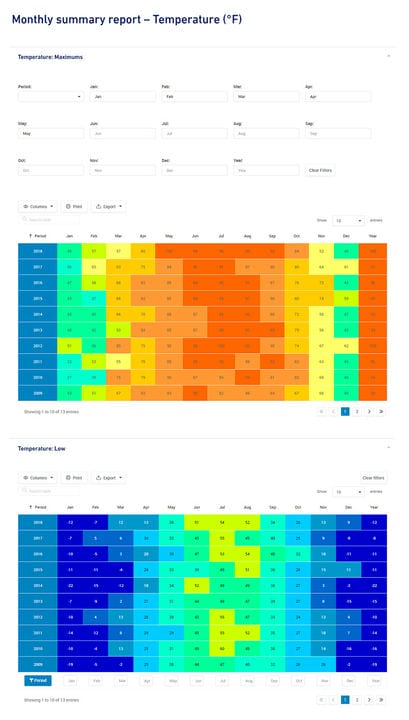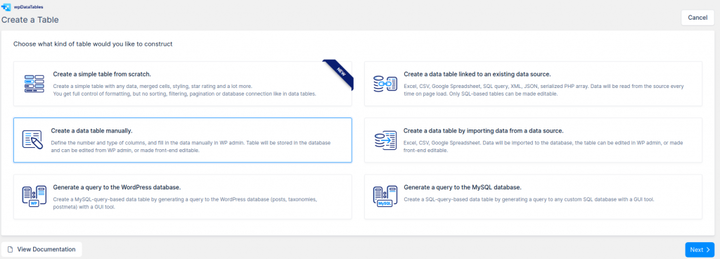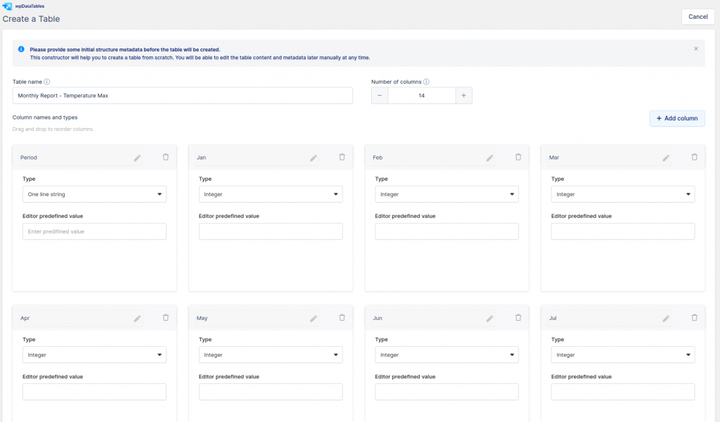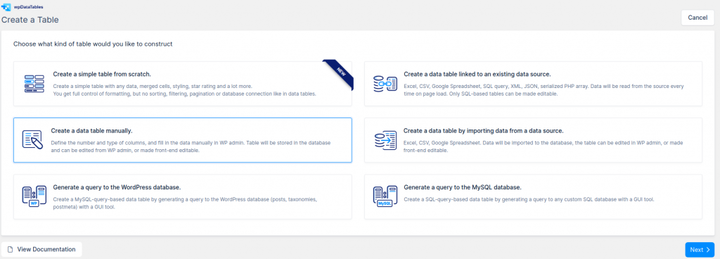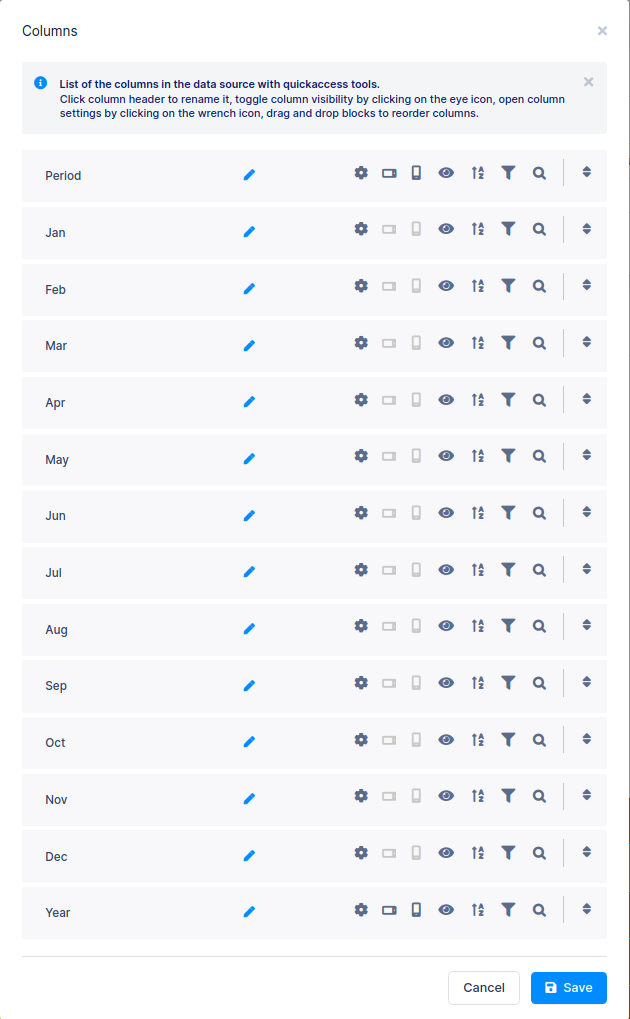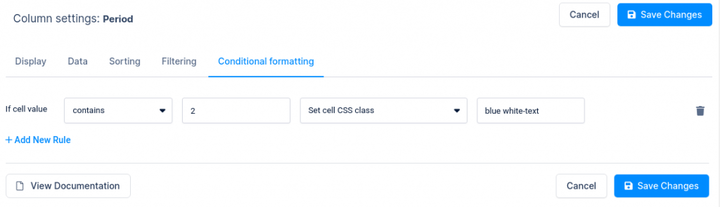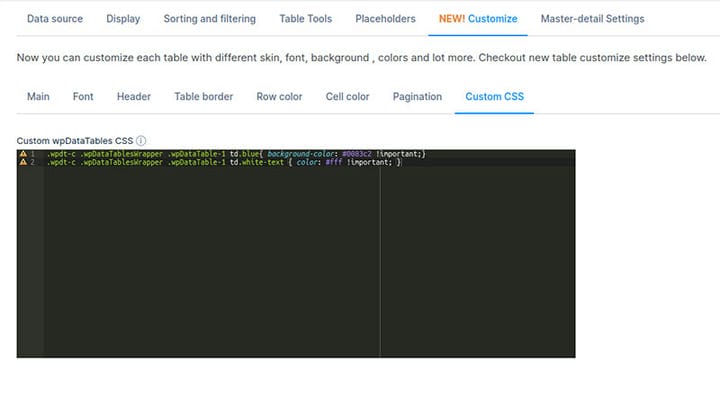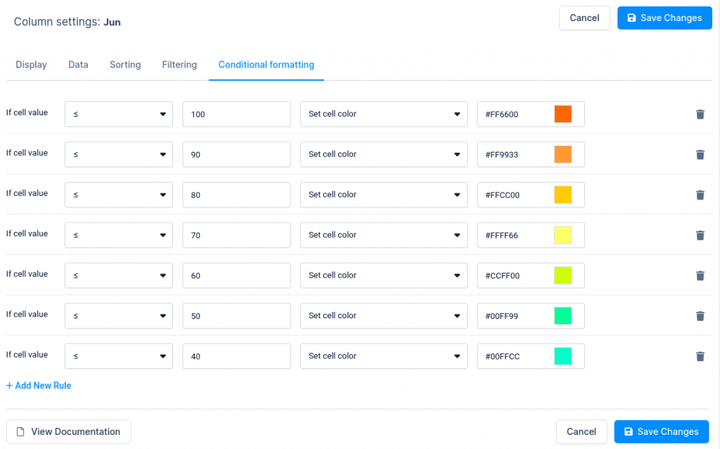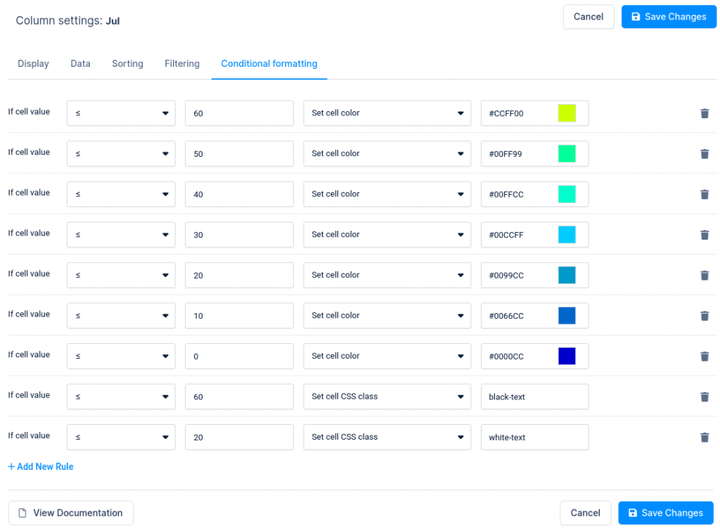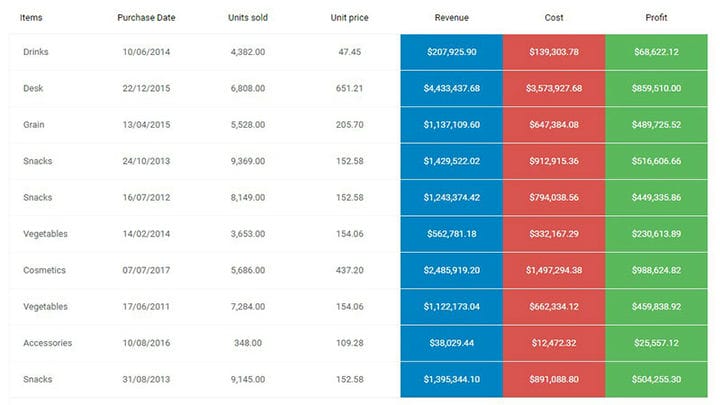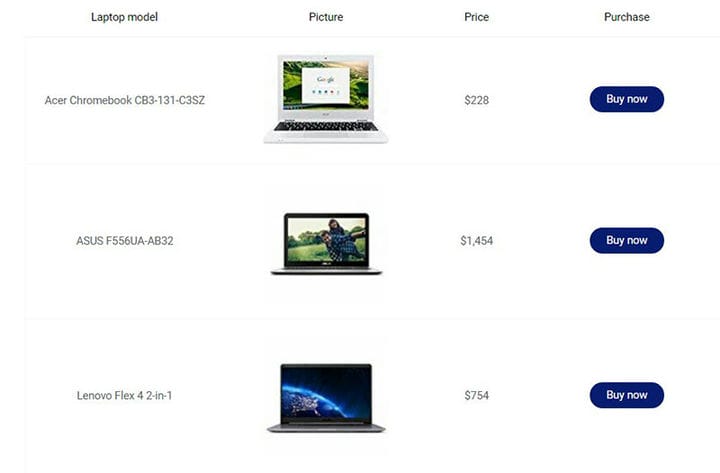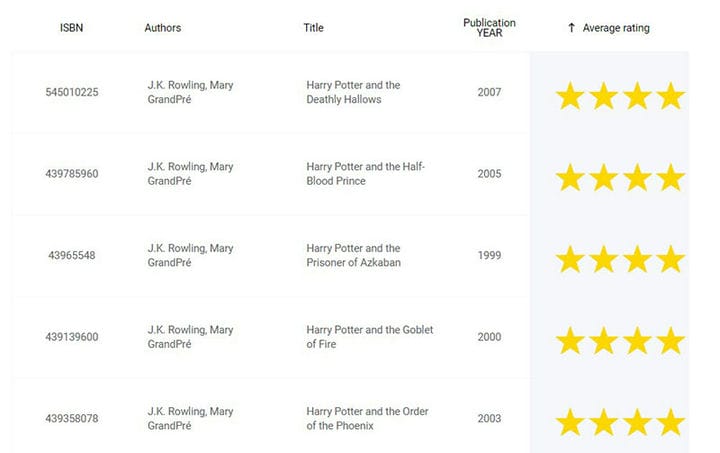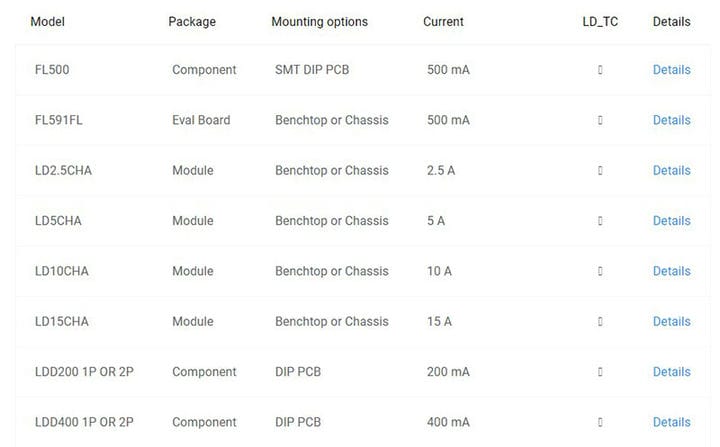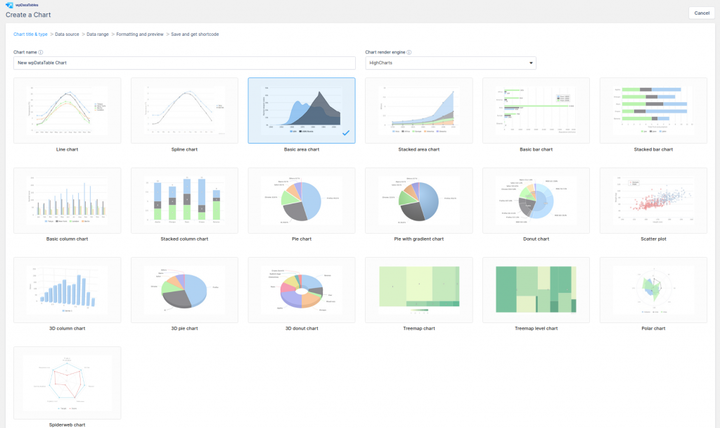Jak stworzyć tabelę pogody za pomocą wpDataTables (najlepsza wtyczka do użycia)
Z pewnością widziałeś w Internecie tabelę pogody, ale czy próbowałeś ją kiedyś zbudować?
Z pewnością wydawałoby się to okropnym doświadczeniem ze wszystkimi danymi i formatowaniem warunkowym, które trzeba by dodać do komórek tabeli.
Czy wiesz, jak mówią, że nie ma czegoś takiego jak zła pogoda, tylko nieodpowiednie ubranie?
To samo dotyczy budowania tabeli pogody. Jeśli nie możesz go stworzyć, oznacza to, że nie masz odpowiednich narzędzi do pracy.
W tym artykule omówię tworzenie tabeli pogody za pomocą wpDataTables, wtyczki WordPress nr 1 do tworzenia tabel i wykresów.
Jaką tabelę pogody możemy stworzyć? Cóż, coś takiego:
Tak, to naprawdę długi zrzut ekranu. Tutaj możesz zobaczyć dynamiczną tabelę pogody.
Aby stworzyć tabelę pogody, taką jak te, które przedstawiliśmy wcześniej, masz kilka opcji w zależności od danych źródłowych.
1 Tworzenie stołu od podstaw
Jeśli nie masz źródła danych, możesz utworzyć tabelę pogody od podstaw za pomocą opcji „Tworzenie tabel ręcznie", gdzie wstawisz dane ręcznie.
Aby rozpocząć ręczne tworzenie tabeli danych, otwórz panel administracyjny WordPressa, przejdź do wpDataTables -> Utwórz tabelę, wybierz trzecią opcję „Utwórz tabelę ręcznie” i kliknij „Dalej”.
Zostanie wyświetlony krok kreatora, który pomoże Ci utworzyć strukturę tabeli, w której utworzysz 14 kolumn: Okres, Rok, a wszystkie inne będą nazwami miesięcy (sty, luty…). Dla kolumn Okresu zostawisz typ kolumny jako „Ciąg jednowierszowy”, a dla wszystkich pozostałych ustawisz typ kolumny „Liczba całkowita” .
Po zakończeniu konfigurowania tabeli kliknij „Utwórz tabelę”. Otworzy się menu rozwijane z opcjami „Otwórz w standardowym edytorze” lub „Otwórz w edytorze podobnym do Excela” i to wszystko. Utworzona zostanie struktura tabeli. Teraz wstawisz swoje dane do edytora Standard lub edytora podobnego do programu Excel.
2 Tworzenie tabeli ze źródła danych
Jeśli masz dane w jakimś źródle danych, takim jak Excel, CSV, JSON, arkusz kalkulacyjny Google, XML, tablica serializowana PHP lub w tabeli w bazie danych (źródło SQL), użyjesz drugiej opcji w kreatorze tabel.
Aby rozpocząć tworzenie tabeli danych połączonej z istniejącym źródłem danych, otwórz panel administracyjny WordPress, przejdź do wpDataTables -> Utwórz tabelę, wybierz drugą opcję „Utwórz tabelę danych połączoną z istniejącym źródłem danych”. i kliknij „Dalej”.
Zależy od tego, z jakiego źródła będziesz postępować zgodnie z instrukcjami:
-
Tworzenie tabel w WordPressie z arkuszy kalkulacyjnych Google
-
Tworzenie tabel w WordPress w oparciu o zserializowane tablice PHP
W przypadku tej tabeli używamy pliku CSV jako źródła danych, które można pobrać stąd. Wybierz CSV jako „Typ źródła danych wejściowych”, a następnie nad przyciskiem Przeglądaj znajdź to
źródło, które wcześniej pobrałeś i przesłałeś na swój serwer. Kliknij Zapisz zmiany, aby wpDataTables odczytał przesłany plik CSV i tabela zostanie utworzona.
Po utworzeniu tabeli, korzystając z dowolnej z dwóch opcji, możesz dostosować i skonfigurować tabelę WordPress tak, jak potrzebujesz.
W naszym przypadku najpierw włączamy opcję „Pokaż filtry w formularzu nad tabelą” na zakładce „ Sortowanie i filtrowanie ” w ustawieniach tabeli, a następnie konfigurujemy Filtry zaawansowane dla każdej kolumny. Dla kolumny Okres ustawiamy ‘Select Box filter’ i ‘Number filter’ dla wszystkich pozostałych kolumn.
Następnie włączamy opcję „Responsywność” na zakładce „Wyświetlanie” w ustawieniach tabeli i ukrywamy wszystkie kolumny „Miesiąc” dla tabletów i urządzeń mobilnych w ustawieniach każdej kolumny lub szybciej w przycisku Lista kolumn nad tabelą.
Do dostosowywania koloru danych tabeli używamy formatowania warunkowego. W pierwszej kolumnie ustawiamy warunek, że jeśli komórka zawiera 2, to „Ustaw klasę CSS komórki ” na „niebiesko-biały tekst”.
Następnie tworzymy te klasy w polu „ Niestandardowy CSS” na karcie „ Dostosuj” w ustawieniach tabeli, tak jak poniżej:
.wpdt-c .wpDataTablesWrapper .wpDataTable-1 td.blue{ background-color: #0083c2 !important;}
.wpdt-c .wpDataTablesWrapper .wpDataTable-1 td.white-text{ color: #FFFFFF !important;}Lubię to:
Gdzie numer 1 w .wpDataTable-1 to identyfikator Twojej tabeli, więc musisz go zmienić dla swojej tabeli
Dla wszystkich pozostałych kolumn ustawiamy te same warunki, aby ustawić różne kolory na podstawie wartości w tabeli dla tabeli Maksymalna temperatura.
W przypadku drugiej tabeli „Niska temperatura” stosujemy to samo podejście, co w przypadku tabeli „Maksymalna temperatura”, z wyjątkiem warunków w formatowaniu warunkowym. Ponieważ jest to niższa wartość temperatury, stosujemy te warunki.
Następnie tworzymy te klasy w polu „ Niestandardowy CSS” na karcie „ Dostosuj” w ustawieniach tabeli, tak jak poniżej:
.wpdt-c .wpDataTablesWrapper .wpDataTable-2 td.white-text{ color: #FFFFFF !important;}
.wpdt-c .wpDataTablesWrapper .wpDataTable-2 td.black-text{ color: #000000 !important;}Gdzie numer 2 w .wpDataTable2 to identyfikator Twojej tabeli, więc musisz go zmienić dla swojej tabeli.
Otóż to!
Teraz musisz pokazać się na swoich stronach w interfejsie użytkownika. Podobnie jak w przypadku każdej innej wtyczki, używamy skrótów do wyświetlania tabel na stronach lub postach użytkowników. Dodawanie skrótów jest bardzo łatwe, zwłaszcza jeśli używasz popularnych programów do tworzenia stron, takich jak Elementor, WP Bakery lub Gutenberg.
Więcej stylów tabel, które możesz utworzyć za pomocą wpDataTables
Czy jesteś zainteresowany tworzeniem czegoś więcej niż tylko tabel pogodowych?
Musisz rzucić okiem na niektóre inne tabele z sekcji gabloty.
Tabele statystyczne z wykresami
wpDataTables służy do generowania graficznej reprezentacji danych statystycznych w postaci wykresów.
Tabela rankingowa kryptowalut
W tym przykładzie kryptowaluty są uszeregowane w tabeli przy użyciu wpDataTables. Możesz dodać ten typ tabeli kryptowalut do swojej witryny za pomocą kilku poprawek.
Katalog laptopów online
Ta tabela może służyć do porównywania produktów. Na przykład, jeśli masz stronę internetową, na której prezentujesz i promujesz produkty, tabela może wyświetlać cechy najpopularniejszych produktów.
Raporty finansowe
Wtyczka służy do tworzenia tabeli przedstawiającej dane finansowe według kraju. Oczywiście można go dostosować do prezentacji różnego rodzaju danych finansowych.
Katalog książek
Ten styl stołu sprawdza się dobrze w przypadku witryny stowarzyszonej lub księgarni internetowej.
Fundusze inwestycyjne
wpDataTables może tworzyć listę funduszy inwestycyjnych, posortowaną według wyników.
Katalog kierowców
wpDataTables służy do pokazywania konfiguracji sterownika.
Dołącz do społeczności wpDataTables
Jeśli pracujesz z tabelami, oto kilka powodów, dla których licencja wpDataTables będzie odpowiadać Twoim potrzebom.
- Ułatwia pracę z tabelami i wykresami.
- wpDataTables to najlepiej sprzedająca się na świecie wtyczka tabel WordPress z często publikowanymi aktualizacjami i świetną obsługą klienta.
- Już ponad 40 000 zadowolonych firm i osób prywatnych korzysta z wpDataTables.
- Jest używany w aplikacjach finansowych, naukowych, statystycznych, handlowych i innych aplikacjach do zarządzania danymi.
Dzięki niemu możesz tworzyć responsywne tabele i wykresy WordPress
Tabele utworzone za pomocą wtyczki wpDataTables są wewnętrzne i w pełni responsywne. Nie ma ograniczeń, jeśli chodzi o platformy lub typy urządzeń.
Możesz tworzyć duże stoły
Duże stoły nie stanowią problemu. wpDataTables szybko i niezawodnie obsługuje tabele z milionami wierszy. Serwer MySQL przetwarza wszystkie operacje.
Zaawansowane filtry i opcje wyszukiwania
Można opracować indywidualne filtry dla zestawu danych. Jest to bardzo przydatne przy zawężaniu danych w tabeli WordPress.
Możliwość edycji
wpDataTables ma możliwość uczynienia go edytowalnym. Zawartość tabel WordPress można zatem edytować inline lub w wygenerowanym formularzu.
Podświetlanie komórek
Nasza wtyczka tabel WordPress ma funkcjonalność podobną do formatowania warunkowego w programie Excel. W zależności od ich zawartości możesz podświetlać kolumny, wiersze lub pojedyncze komórki.
Wiele opcji wykresów
Dane w tabelach WordPress można wykorzystać do generowania wykresów WordPress. Do generowania tych wykresów wykorzystywane są trzy potężne silniki, które są aktualizowane w czasie rzeczywistym.
Niektóre recenzje, które otrzymaliśmy na przestrzeni lat
wpDataTables z powodzeniem rozwiązuje różne zadania dla ponad 40 000 klientów każdego dnia. Obejmuje to interakcję z bazą danych, raporty biznesowe, katalogi, pulpity naukowe i wiele innych.
wpDataTables było dla nas wspaniałym rozwiązaniem! Byliśmy już pod wrażeniem możliwości wtyczki zaraz po wyjęciu z pudełka. Wtyczki TMS współpracowały z nami, aby dostosować go specjalnie do naszych potrzeb. Dostosowania pozwoliły nam stworzyć intuicyjny interfejs dla klientów, do wprowadzania i edycji danych. Obsługa klienta i szybkość reakcji nie mają sobie równych. wpDataTables to po prostu świetny produkt.
-Sara Woodmansee, USA. Fotograf i Geo Mapping w Geo1 / Aerial Filmworks
Z perspektywy programisty i klienta wpDataTables to jedna z najlepszych wtyczek, z jakimi się spotkałem. Nie tylko cena jest dobra, ale także funkcjonalność jest doskonała. Niezwykle łatwy w użyciu i bardzo dobrze zaprojektowany. Ma wiele funkcji, które pasują każdemu, od początkujących do zaawansowanych. Filmy uzupełniające wtyczkę są dokładnie wyjaśnione wieloma przykładami. Nie mogę wystarczająco podkreślić, jak bardzo ułatwiło mi to tworzenie stron internetowych.
– Nordine Benhamari, Wielka Brytania. Web Developer, projektant baz danych w Thanet Volunteer Bureau
Jeśli podobał Ci się ten artykuł na temat tworzenia tabel pogodowych, powinieneś zapoznać się z tym artykułem o wtyczkach generatora tabel WordPress .
Napisaliśmy również o kilku powiązanych tematach, takich jak alternatywa DataTables, biblioteka tabel JavaScript, wtyczki tabel WordPress, jak utworzyć tabelę w WordPress bez wtyczki, jak wstawić tabelę w WordPress i wtyczki tabel cen WordPress .